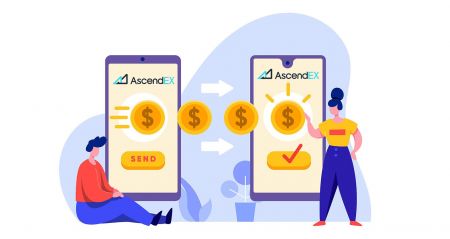A kriptográfia regisztrálása és visszavonása az AscendEX-en
By
AscendEX Cryptocurrency
3749
0
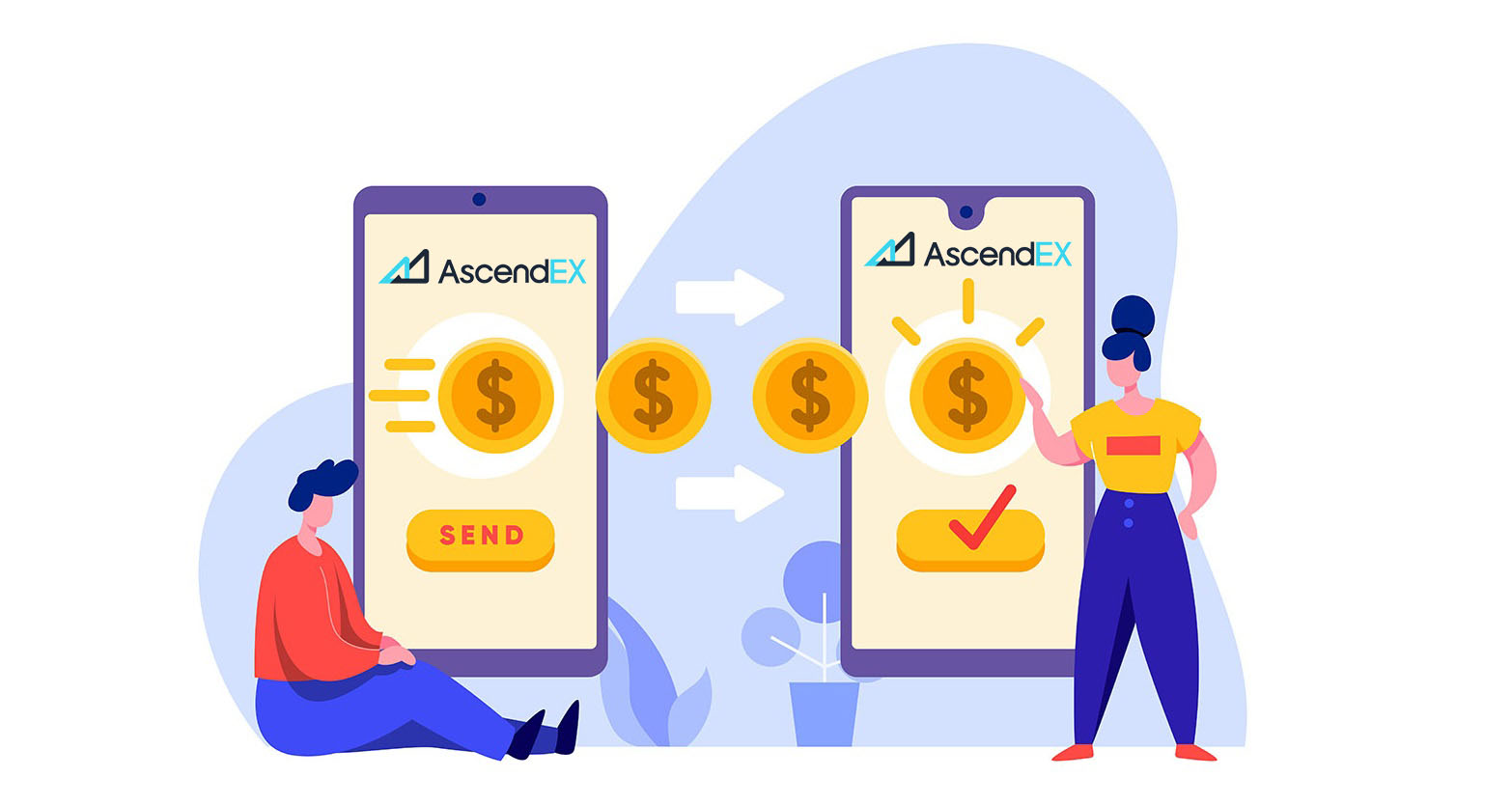
- Nyelv
-
English
-
العربيّة
-
简体中文
-
हिन्दी
-
Indonesia
-
Melayu
-
فارسی
-
اردو
-
বাংলা
-
ไทย
-
Tiếng Việt
-
Русский
-
한국어
-
日本語
-
Español
-
Português
-
Italiano
-
Français
-
Deutsch
-
Türkçe
-
Nederlands
-
Norsk bokmål
-
Svenska
-
Tamil
-
Polski
-
Filipino
-
Română
-
Slovenčina
-
Zulu
-
Slovenščina
-
latviešu valoda
-
Čeština
-
Kinyarwanda
-
Українська
-
Български
-
Dansk
-
Kiswahili
Hogyan regisztrálhat az AscendEX-en
AscendEX-fiók regisztrálása【PC】
Regisztráljon e-mail címmel
1. Lépjen be az ascendex.com oldalra az AscendEX hivatalos webhelyének felkereséséhez . Kattintson a [Sign Up] gombra a jobb felső sarokban a Regisztráció oldalhoz.

2. A Regisztráció oldalon kattintson az [ Email ] lehetőségre, adja meg e-mail címét, válassza ki az országot/régiót , állítsa be és erősítse meg a jelszót , írja be a meghívó kódját (opcionális); Olvassa el és fogadja el az Általános Szerződési Feltételeket , kattintson a [ Következő ] gombra az e-mail cím ellenőrzéséhez.

3. A Biztonsági ellenőrzés oldalon írja be a postafiókjába küldött e- mail ellenőrző kódot , majd kattintson a [ Megerősítés] a telefonszám hozzáadásához (később is hozzáadhatja).

Ezután megjelenik a Telefonellenőrzés oldal. Ha később szeretné hozzáadni, kattintson a "Most kihagyás" gombra.

Most már bejelentkezhet a kereskedés megkezdéséhez!

Regisztráljon telefonszámmal
1. Lépjen be az ascendex.com oldalra az AscendEX hivatalos webhelyének felkereséséhez. Kattintson a [ Regisztráció ] gombra a jobb felső sarokban a Regisztráció oldalhoz.
2. A Regisztráció oldalon kattintson a [ Telefon ] lehetőségre, adja meg telefonszámát, állítsa be és erősítse meg a jelszót , írja be a meghívó kódját (opcionális); Olvassa el és fogadja el az Általános Szerződési Feltételeket, majd kattintson a [ Tovább ] gombra a telefonszámának ellenőrzéséhez.

3. A Biztonsági ellenőrzés oldalon írja be a telefonjára küldött ellenőrző kódot , majd kattintson a [ Megerősítés ] gombra egy e-mail cím kötéséhez (később is kötheti).

Most már bejelentkezhet a kereskedés megkezdéséhez!
AscendEX-fiók regisztrálása【APP】
Regisztráljon az AscendEX alkalmazáson keresztül
1. Nyissa meg a letöltött AscendEX alkalmazást, majd kattintson a profil ikonra a bal felső sarokban a Regisztráció oldalhoz.

2. Regisztrálni e-mail címmel vagy telefonszámmal lehet . Például e-mailes regisztrációhoz válassza ki az országot/régiót, adjon meg egy e-mail címet, állítsa be és erősítse meg a jelszót, írja be a meghívó kódját (opcionális). Olvassa el és fogadja el a Szolgáltatási feltételeket, kattintson a [ Regisztráció] gombra az e-mail cím ellenőrzéséhez.

3. Írja be a postafiókjába küldött e- mail ellenőrző kódot , és adja meg telefonszámát (később is hozzáadhatja). Most már bejelentkezhet a kereskedés megkezdéséhez!

Regisztráció mobilweben (H5)
1. Lépjen be az ascendex.com oldalra az AscendEX hivatalos webhelyének felkereséséhez. Kattintson a [ Regisztráció ] gombra a regisztrációs oldal eléréséhez .
2. Regisztrálni e-mail címmel vagy telefonszámmal lehet . A telefonszám regisztrációjához kattintson a [ Telefon ] lehetőségre, írja be telefonszámát, állítsa be és erősítse meg a jelszót d, írja be a meghívó kódját (opcionális); Olvassa el és fogadja el az Általános Szerződési Feltételeket, majd kattintson a [Tovább] gombra a telefonszám megerősítéséhez.

3. Írja be a telefonjára küldött ellenőrző kódot , majd kattintson a [ Tovább ] gombra.

4. Kössön össze egy e- mail címet (később is kötheti). Most már bejelentkezhet a kereskedés megkezdéséhez!

Töltse le az AscendEX iOS alkalmazást
A kereskedési platform mobil verziója pontosan megegyezik a webes verziójával. Következésképpen nem lesz probléma a kereskedéssel és az átutalással. Ezenkívül az AscendEX kereskedési alkalmazás IOS-hez a legjobb alkalmazás az online kereskedéshez. Így magas besorolása van a boltban.1. Írja be böngészőjében az ascendex.com címet az AscendEX hivatalos webhelyének felkereséséhez. Kattintson a [ Letöltés most ] lehetőségre alul.

2. Kattintson az [App Store] elemre, és kövesse az utasításokat a letöltés befejezéséhez.

Ezenkívül közvetlenül letöltheti a következő linken vagy QR-kódon keresztül.
Link: https://m.ascendex.com/static/guide/download.html
QR-kód:

Töltse le az AscendEX Android alkalmazást
Az AscendEX kereskedési alkalmazás Androidra az online kereskedés legjobb alkalmazásának tekinthető. Így magas besorolása van a boltban. Nem lesz probléma a kereskedéssel és az átutalással sem.1. Írja be böngészőjében az ascendex.com címet az AscendEX hivatalos webhelyének felkereséséhez. Kattintson a [ Letöltés most ] lehetőségre alul.

2. Letöltheti a [ Google Play ] vagy az [ Azonnali letöltés ] segítségével. Kattintson az [ Azonnali letöltés ] lehetőségre, ha gyorsan szeretné letölteni az alkalmazást (ajánlott).

3. Kattintson az [Azonnali letöltés] gombra.

4. Szükség esetén frissítse a beállításokat, majd kattintson a [Telepítés] gombra.

5. Várja meg, amíg a telepítés befejeződik. Ezután regisztrálhat az AscendEX alkalmazásban, és bejelentkezhet a kereskedés megkezdéséhez.
Hogyan lehet letölteni a Google Playen keresztül?
1. Keresse meg a Google Playt a böngészőben, és kattintson a [Letöltés most] lehetőségre (ha már rendelkezik az alkalmazással, hagyja ki ezt a lépést).

2. Nyissa meg a Google Play alkalmazást a telefonján.

3. Regisztráljon vagy jelentkezzen be Google-fiókjába, és keresse meg az [AscendEX] kifejezést az áruházban.

4. A letöltés befejezéséhez kattintson a [Telepítés] gombra. Ezután regisztrálhat az AscendEX alkalmazásban, és bejelentkezhet a kereskedés megkezdéséhez.
Ezenkívül közvetlenül letöltheti a következő linken vagy QR-kódon keresztül.
Link: https://m.ascendex.com/static/guide/download.html
QR-kód:

AscendEX mobil webes verzió

Ha az AscendEX kereskedési platform mobil webes verzióján szeretne kereskedni, akkor ezt könnyedén megteheti. Először nyissa meg a böngészőt mobileszközén. Ezt követően keresse meg az „ascendex.com” kifejezést, és keresse fel a bróker hivatalos webhelyét. Tessék! Mostantól a platform mobil webes verziójáról kereskedhet. A kereskedési platform mobil webes verziója pontosan megegyezik a szokásos webes verziójával. Következésképpen nem lesz probléma a kereskedéssel és az átutalással.
GYIK a regisztrációhoz
Kihagyhatom a kötés lépését, amikor telefonos vagy e-mailes fiókot regisztrálok?
Igen. Az AscendEX azonban nyomatékosan javasolja a felhasználóknak, hogy a fiók regisztrálásakor kössék össze telefonjukat és e-mail címüket a biztonság fokozása érdekében. Az ellenőrzött fiókok esetében a kétlépcsős azonosítás akkor aktiválódik, amikor a felhasználók bejelentkeznek a fiókjukba, és a fiókjukból kizárt felhasználók fióklekérésének megkönnyítésére használható.
Leköthetek új telefont, ha elvesztettem a fiókomhoz kötött jelenlegit?
Igen. A felhasználók új telefont köthetnek le, miután megszüntették a régit a fiókjukból. A régi telefon feloldásához két módszer létezik:
- Hivatalos feloldás: Kérjük, küldjön egy e-mailt a [email protected] címre, és adja meg a következő információkat: regisztrációs telefonszám, ország, az igazolvány utolsó 4 száma.
- Csináld magad Feloldás: Kérjük, látogasson el az AscendEX hivatalos webhelyére, és kattintson a profilikonra – [Fiókbiztonság] a számítógépén, vagy kattintson a profilikonra – [Biztonsági beállítás] az alkalmazáson.
Köthetek új e-mailt, ha elvesztettem a fiókomhoz kötött jelenlegit?
Ha egy felhasználó e-mail-címe már nem érhető el, az alábbi két módszer egyikével oldhatja fel e-mailjeit:
- Hivatalos feloldás
A személyazonosító okmány megerősítő fotóján szerepelnie kell a felhasználónak, aki a következő információkat tartalmazza: az e-mail a fiókhoz kötött címet, a dátumot, az e-mail visszaállítására vonatkozó kérelmet és annak indokait, valamint "Az AscendEX nem vállal felelősséget az e-mailem visszaállítása miatti esetleges fiókvagyonvesztésért."
- Csináld magad Feloldás: A felhasználók látogassák meg az AscendEX hivatalos webhelyét, és kattintson a profilikonra – [Fiókbiztonság] a számítógépükön, vagy kattintson a profilikonra – [Biztonsági beállítás] az alkalmazásban.
Visszaállíthatom a regisztrációs telefonszámomat vagy e-mail címemet?
Igen. A felhasználók felkereshetik az AscendEX hivatalos webhelyét, és rákattinthatnak a profilikonra – [Fiókbiztonság] a számítógépükön, vagy rákattinthatnak a profilikonra – [Biztonsági beállítás] az alkalmazásban a regisztrációs telefonszám vagy e-mail visszaállításához.
Mi a teendő, ha nem kapok ellenőrző kódot a telefonomról?
A felhasználók a következő öt módszert is kipróbálhatják a probléma megoldására:
- A felhasználóknak meg kell győződniük arról, hogy a megadott telefonszám helyes. A telefonszámnak meg kell egyeznie a regisztrációs telefonszámmal.
- A felhasználóknak meg kell győződniük arról, hogy rákattintottak a [Küldés] gombra.
- A felhasználóknak meg kell győződniük arról, hogy mobiltelefonjuk van jellel, és olyan helyen vannak, ahol adatokat tudnak fogadni. Ezenkívül a felhasználók megpróbálhatják újraindítani a hálózatot eszközeiken.
- A felhasználóknak meg kell győződniük arról, hogy az AscendEX nincs letiltva mobiltelefonjaik névjegyei között vagy bármely más listában, amely blokkolhatja a platform SMS-eit.
- A felhasználók újraindíthatják mobiltelefonjukat.
Mi a teendő, ha nem kapok ellenőrző kódot az e-mailemből?
A felhasználók a következő öt módszerrel próbálkozhatnak a probléma megoldására:
- A felhasználóknak meg kell győződniük arról, hogy az általuk megadott e-mail cím a megfelelő regisztrációs e-mail-cím.
- A felhasználóknak meg kell győződniük arról, hogy rákattintottak a [Küldés] gombra.
- A felhasználóknak meg kell győződniük arról, hogy hálózatuknak elegendő jele van az adatok fogadásához. Ezenkívül a felhasználók megpróbálhatják újraindítani a hálózatot eszközeiken
- A felhasználóknak meg kell győződniük arról, hogy az AscendEX-et nem blokkolja az e-mail címük, és nincs a spam/kuka szakaszban.
- A felhasználók megpróbálhatják újraindítani eszközeiket.
Hogyan lehet visszavonni a kriptot az AscendEX-en
Digitális eszközök kivonása az AscendEX-ről【PC】
Digitális eszközeit külső platformokra vagy pénztárcákra is kiveheti a címükön keresztül. Másolja ki a címet a külső platformról vagy a pénztárcáról, és illessze be az AscendEX-en a kifizetési cím mezőbe a kifizetés befejezéséhez.
1. Látogassa meg az AscendEX hivatalos webhelyét.

2. Kattintson a [My Asset] - [Cash Account] menüpontra

. 3. Kattintson a [Withdrawal] gombra, és válassza ki a kivenni kívánt tokent. Vegyük például az USDT-t.
- Válassza az USDT-t
- Válassza ki a nyilvános lánc típusát (a díjak a különböző lánctípusoknál eltérőek)
- Másolja ki a kifizetési címet egy külső platformról vagy pénztárcáról, és illessze be az AscendEX-en a kifizetési cím mezőbe. A QR-kódot a külső platformon vagy a pénztárcán is beolvashatja a visszavonáshoz
- Kattintson a [Confirm] gombra

4. Erősítse meg a visszavonási adatokat, kattintson a [Küldés] gombra az e-mail/SMS ellenőrző kód megszerzéséhez. Írja be a kapott kódot és a legújabb Google 2FA kódot, majd kattintson a [Megerősítés] gombra.

5. Egyes tokenek (például XRP) esetében bizonyos platformokon vagy pénztárcákon egy Címke szükséges a kifizetéshez. Ebben az esetben, kérjük, adja meg a címkét és a befizetési címet is, amikor visszavonja. Minden hiányzó információ potenciális eszközvesztéshez vezethet. Ha a külső platform vagy pénztárca nem igényel címkét, jelölje be a [Nincs címke] lehetőséget.
Ezután kattintson a [Confirm] gombra a folytatáshoz.

6. Ellenőrizze a visszavonást a [Withdrawal History] alatt.

7. Digitális eszközöket közvetlenül is értékesíthet a [Fiat Payment] segítségével – [Large Block Trade]

Digitális eszközök kivonása az AscendEX 【APP】 alkalmazásban
Digitális eszközeit külső platformokra vagy pénztárcákra is kiveheti a címükön keresztül. Másolja ki a címet a külső platformról vagy a pénztárcáról, és illessze be az AscendEX-en a kifizetési cím mezőbe a kifizetés befejezéséhez.1. Nyissa meg az AscendEX alkalmazást, kattintson a [Balance] elemre.

2. Kattintson a [Withdrawal] gombra.

3. Keresse meg a visszavonni kívánt tokent.

4. Vegyük példaként az USDT-t.
- Válassza az USDT-t
- Válassza ki a nyilvános lánc típusát (a díjak a különböző lánctípusoknál eltérőek)
- Másolja ki a kifizetési címet egy külső platformról vagy pénztárcáról, és illessze be az AscendEX-en a kifizetési cím mezőbe. A QR-kódot a külső platformon vagy a pénztárcán is beolvashatja a visszavonáshoz
- Kattintson a [Confirm] gombra

5. Erősítse meg a visszavonási adatokat, kattintson a [Küldés] gombra az e-mail/SMS ellenőrző kód megszerzéséhez. Írja be a kapott kódot és a legújabb Google 2FA kódot, majd kattintson a [Megerősítés] gombra.

6. Egyes tokeneknél (például XRP) bizonyos platformokon vagy pénztárcákon egy Címke szükséges a kifizetéshez. Ebben az esetben, kérjük, adja meg a címkét és a befizetési címet is, amikor visszavonja. Minden hiányzó információ potenciális eszközvesztéshez vezethet. Ha a külső platform vagy pénztárca nem igényel címkét, jelölje be a [Nincs címke] lehetőséget.
A folytatáshoz kattintson a [Confirm] gombra.

7. Ellenőrizze a visszavonást a [Kifizetés előzményei] alatt.

8. Digitális eszközöket közvetlenül is értékesíthet a [Fiat Payment] segítségével PC-n – [Large Block Trade]
GYIK
Miért lehet tokeneket be- és kivenni több hálózaton keresztül?
Miért lehet tokeneket be- és kivenni több hálózaton keresztül?
Egy-egy eszköztípus különböző láncokon keresztül foroghat; azonban nem tud átvinni azon láncok között. Vegyük például a Tether-t (USDT). Az USDT a következő hálózatokon keringhet: Omni, ERC20 és TRC20. Az USDT azonban nem tud átvinni e hálózatok között, például az ERC20 lánc USDT-je nem vihető át a TRC20 láncra és fordítva. Kérjük, ügyeljen arra, hogy a megfelelő hálózatot válassza ki a befizetésekhez és kifizetésekhez, hogy elkerülje az esetleges elszámolási problémákat.
Mi a különbség a különböző hálózatokon keresztül történő befizetés és kifizetés között?
A fő különbség az, hogy a tranzakciós díjak és a tranzakciós sebességek az egyes hálózatok állapotától függően eltérőek.

Kötelez-e díjat fizetni a befizetéshez vagy kifizetéshez?
A letétért nincs díj. A felhasználóknak azonban díjat kell fizetniük, ha eszközeiket kivonják az AscendEX-ből. A díjak jutalmazzák a bányászokat vagy a blokkoló csomópontokat, akik megerősítik a tranzakciókat. Az egyes tranzakciók díja a különböző tokenek valós idejű hálózati állapotától függ. Kérjük, vegye figyelembe a visszavonási oldalon található emlékeztetőt.
Van-e pénzfelvételi limit?
Igen van. Az AscendEX beállítja a minimális kifizetési összeget. A felhasználóknak meg kell győződniük arról, hogy a kifizetési összeg megfelel a követelménynek. A napi kifizetési kvóta korlátja 2 BTC egy nem ellenőrzött számla esetében. Az ellenőrzött fiók 100 BTC megnövelt kifizetési kvótával rendelkezik.
Van-e időkorlát a be- és kifizetésekre?
Nem. A felhasználók bármikor be- és kifizethetnek eszközöket az AscendEX-en. Ha a befizetési és kifizetési funkciókat blokkhálózat meghibásodása, platformfrissítés stb. miatt felfüggesztik, az AscendEX hivatalos közleményben értesíti a felhasználókat.
Mennyi időn belül jóváírják a pénzfelvételt a célcímen?
A visszavonási folyamat a következő: Eszközök átvitele az AscendEX-ből, blokk megerősítése és átvevő akkreditációja. Amikor a felhasználók visszavonást kérnek, a visszavonást azonnal ellenőrzik az AscendEX-en. A nagy összegű kifizetések ellenőrzése azonban egy kicsit tovább tart. Ezután a tranzakció megerősítésre kerül a blokkláncon. A felhasználók a tranzakcióazonosító segítségével ellenőrizhetik a megerősítési folyamatot a különböző tokenek blokklánc-böngészőiben. A blokkláncon visszaigazolt és a címzettnek jóváírt kifizetés teljes visszavonásnak minősül. Az esetleges hálózati torlódások meghosszabbíthatják a tranzakciós folyamatot.
Felhívjuk figyelmét, hogy a felhasználók bármikor az AscendEX ügyfélszolgálatához fordulhatnak, ha problémáik vannak a befizetésekkel vagy kifizetésekkel.
Módosíthatom a folyamatban lévő pénzfelvétel címét?
Nem. Az AscendEX nyomatékosan javasolja a felhasználóknak, hogy a másolás-beillesztés kattintással vagy a QR-kód beolvasásával ellenőrizzék a kifizetési cím helyességét.
Lemondhatom a folyamatban lévő pénzfelvételt?
Nem. A felhasználók nem vonhatják vissza a visszavonási kérelmet, miután kiadták a kérelmet. A felhasználóknak gondosan ellenőrizniük kell a visszavonási információkat, például címet, címkét stb. eszközvesztés esetén.
Kivehetek-e eszközöket több címre egy visszavonási megbízással?
Nem. A felhasználók egy visszavonási megbízással csak egy címre vihetnek át eszközöket az AscendEX-ből. Az eszközök több címre történő átviteléhez a felhasználóknak külön kérelmeket kell kiadniuk.
Átvihetek eszközöket egy intelligens szerződésbe az AscendEX-en?
Igen. Az AscendEX visszavonása támogatja az intelligens szerződésekre való átvitelt.
Kötelez-e díjat fizetni az AscendEX számlák közötti eszközátruházáshoz?
Nem. Az AscendEX rendszer automatikusan meg tudja különböztetni a belső címeket, és nem számít fel díjat az eszközök e címek közötti átviteléért.
- Nyelv
-
ქართული
-
Қазақша
-
Suomen kieli
-
עברית
-
Afrikaans
-
Հայերեն
-
آذربايجان
-
Lëtzebuergesch
-
Gaeilge
-
Maori
-
Беларуская
-
አማርኛ
-
Туркмен
-
Ўзбек
-
Soomaaliga
-
Malagasy
-
Монгол
-
Кыргызча
-
ភាសាខ្មែរ
-
ລາວ
-
Hrvatski
-
Lietuvių
-
සිංහල
-
Српски
-
Cebuano
-
Shqip
-
中文(台灣)
-
Sesotho
-
eesti keel
-
Malti
-
Македонски
-
Català
-
забо́ни тоҷикӣ́
-
नेपाली
-
ဗမာစကာ
-
Shona
-
Nyanja (Chichewa)
-
Samoan
-
Íslenska
-
Bosanski
-
Kreyòl
Tags
ascendex fiók megnyitása
nyisson fiókot az ascendex-nél
nyisson számlát az ascendex-nél
hogyan lehet fiókot nyitni az ascendex-ben
az ascendex nyit egy fiókot
nyisson ascendex kereskedési számlát
ascendex kereskedési számla
ascendex fiók létrehozása
hozzon létre egy ascendex fiókot
ascendex-fiók regisztráció
ascendex fiók felülvizsgálata
ascendex számlanyitás
ascendex új fiók
ascendex fiók regisztráció
ascendex fiók létrehozása
ascendex fiók létrehozása
hozzon létre egy ascendex fiókot
hogyan lehet pénzt felvenni az ascendex-ről
levonni az ascendex-ről bankszámlára
kilép az ascendex-ből
pénzt felvenni az ascendex-ről
pénzt vegyen fel az ascendex-en
hogyan lehet visszavonni az usdt-t az ascendex-ben
hogyan lehet visszavonni a btc-t az ascendex-ben
hogyan lehet kilépni az ascendex alkalmazásból
visszavonni az ascendex-ből a pénztárcába
hogyan lehet kilépni az ascendex-ből
minimum kilép az ascendex-ből
visszavonja a kriptot az ascendex-en
kriptovaluta visszavonása az ascendex-en
kivonás az ascendex-en
hogyan tudok visszavonni az ascendex-en
hogyan lehet visszavonni az ascendex-en
hogyan lehet visszavonni a kriptot az ascendex-en
az ascendex visszavonja a kriptot
ascendex visszavonási kripto
ascendex kivonási kriptovaluta
kripto-kivonás
ascendex kivonás
kriptovaluta kivonás